Итак, если продолжаем работать с экспертом, жмем Next>>. Следующая страничка позволяет вставить в отчет графические объекты:
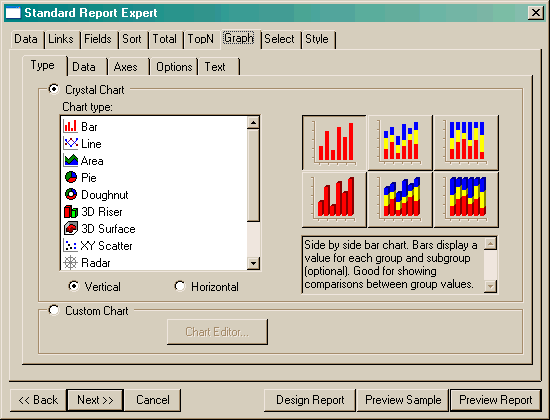
Фактически, на этой страничке расположен еще один, "встроенный" эксперт, позволяющий создавать диаграммы. Если у вас есть опыт создания диаграмм, например в Excel, вы без труда разберетесь в его работе.
Если же вам не хватает возможностей эксперта, поставьте отметку Custom Chart и нажмите кнопку Chart Editor. Запустится редактор диаграмм Crystal Reports, возможности которого гораздо шире:
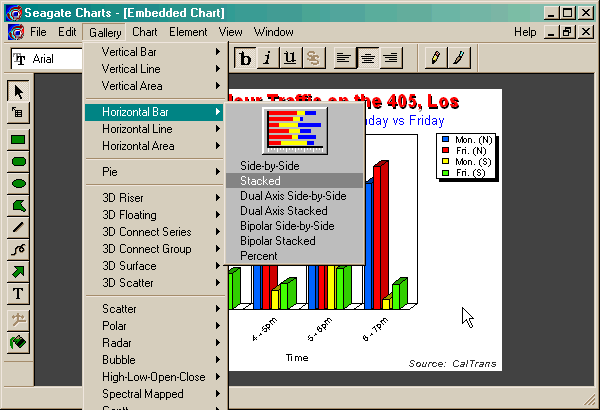
Если сейчас остановить работу эксперта, отчет будет сформирован, и в него войдут ВСЕ данные из выбранного источника, и отчет обычно получается слишком объемным. Следующая страничка эксперта позволяет отобрать только интересующие вас данные:
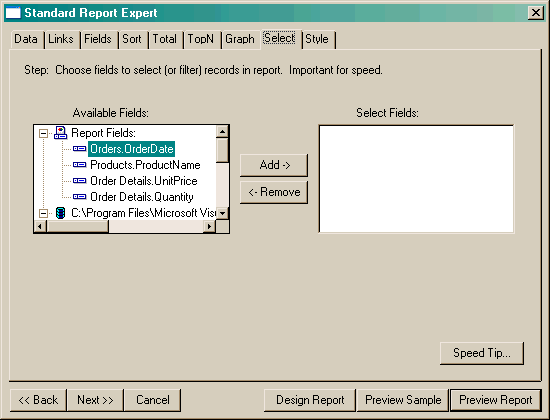
На страничке снова два списка. В правый список добавляем поля, по которым будет производится отбор данных. Слева внизу имеются два комбинированных списка, позволяющих установить критерий выбора данных выбранного поля. Значения в этих комбинированных списках зависят от типа выбранного поля (числовое, строковое или дата). После выбора значений в комбинированных списках на страничке открываются дополнительные элементы управления (текстовые поля или комбинированные списки), в которых можно ввести значения критериев отбора. Например, на следующем рисунке показан вид странички после выбора критерия “is between” ("находится между") для поля с типом "Дата/Время":
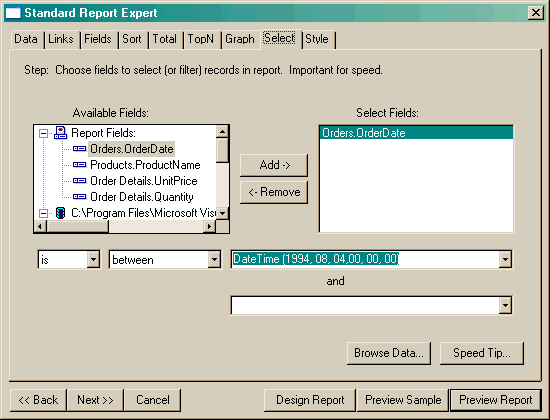
Как видно из рисунка, в этом случае появляются два комбинированных списка, заполненных значениями выбранного поля, в которых можно выбрать начальное и конечное значение критерия. Теперь у нас осталась последняя страничка эксперта.